windows10怎么升级到最新版本 windows10升级教程?
来源:game773整合
作者:
时间:2024-03-23 11:14
小编:773游戏
win10现在的使用用户很多,有些朋友的Win10系统不知怎么地停止自动更新了,大家可以自己更新,更新优化后系统运行更加稳定,那么windows10怎么升级到最新版本呢,接下来小编给大家带来windows10升级教程。
windows10怎么升级到最新版本
微软官方为了保证win10电脑的稳定,每隔一段时间就会进行更新推送,因此大多用户在自动更新功能没有关闭的情况下,通常都会将win10系统更新到最新版本,当然也有些用户的系统落后几个版本,对此win10怎么更新到最新版本呢?这里小编就来教大家更新win10最新版本详细步骤。
还没安装win10的用户,推荐来番茄系统家园来进行选择下载,版本齐全,而且安装起来也是特别的简单不会给你带来任何的麻烦。
1、大家可以点击本页面左上角进入番茄系统家园首页
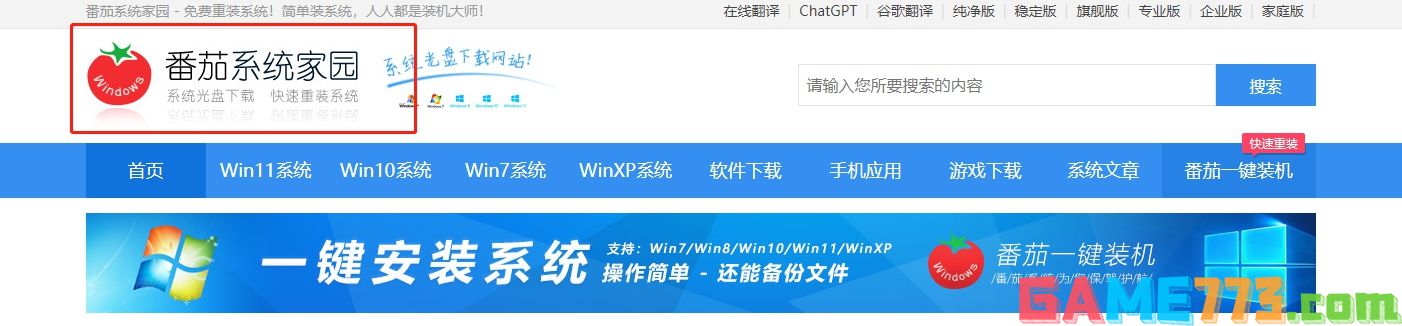
2、进入首页后点击win10系统栏目
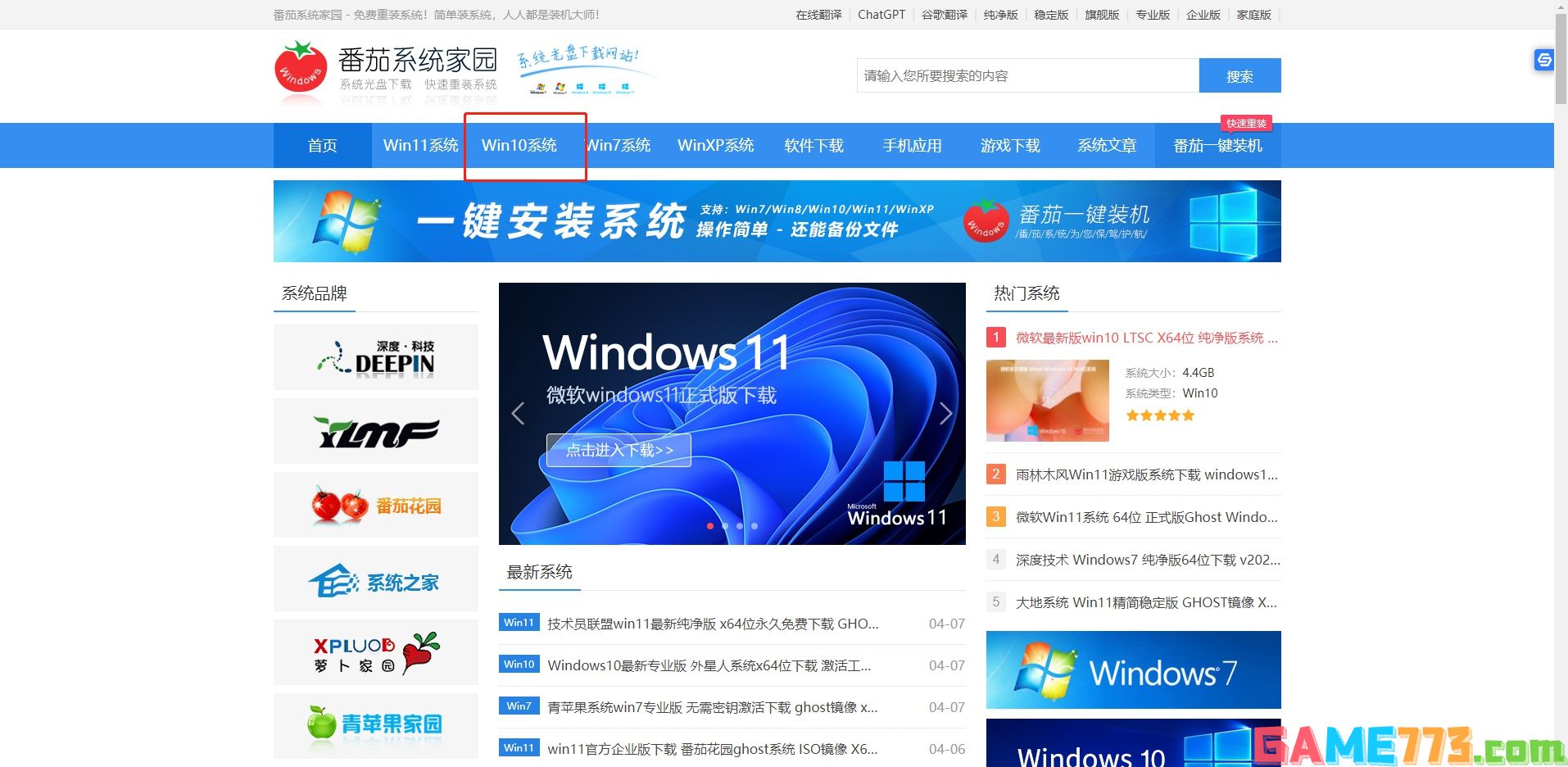
3、可以看到有很多不同的win10版本,用户们可以根据自己的需求选择
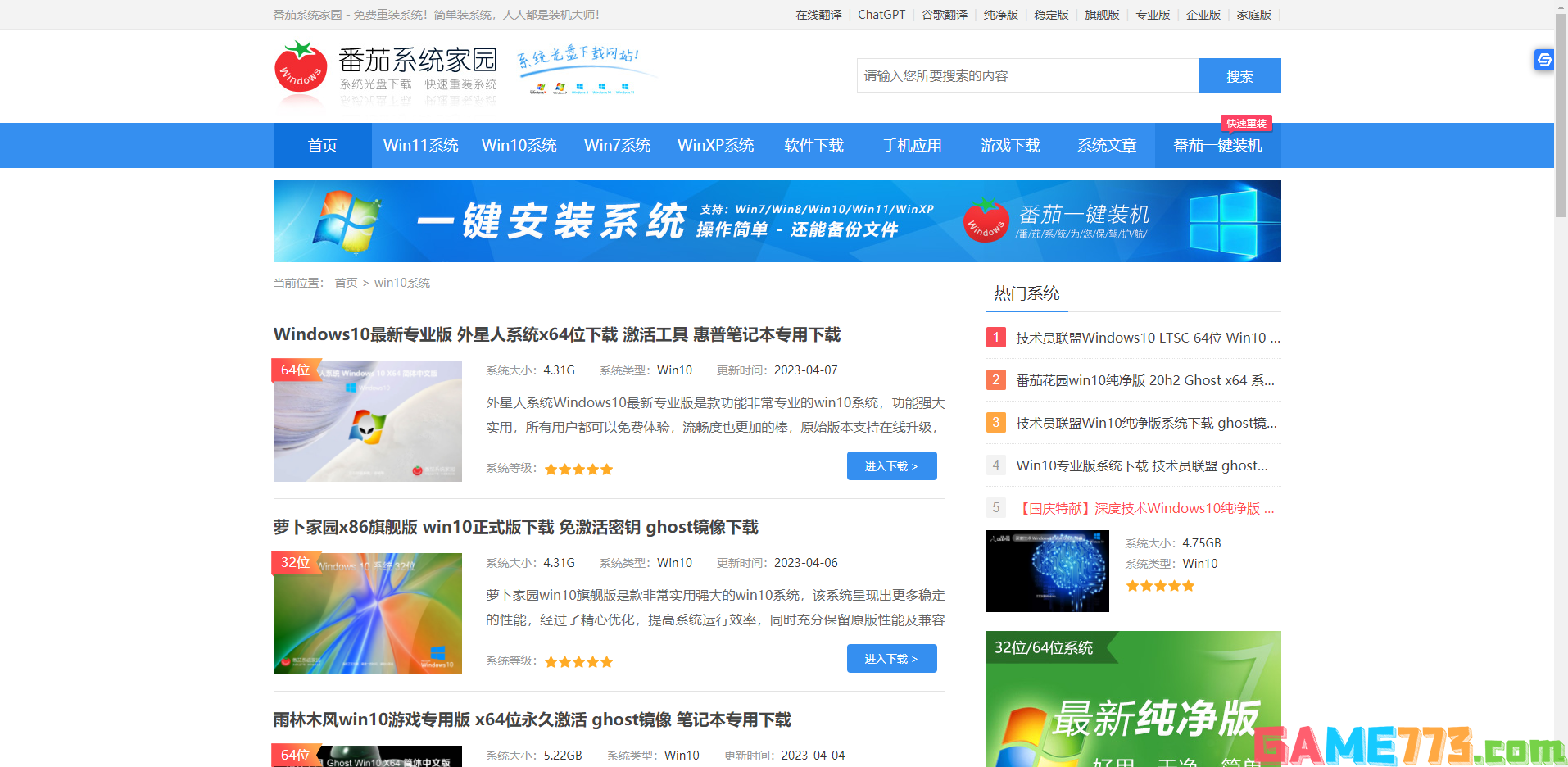
4、选择一个进入后,便可以下载安装了,非常的方便
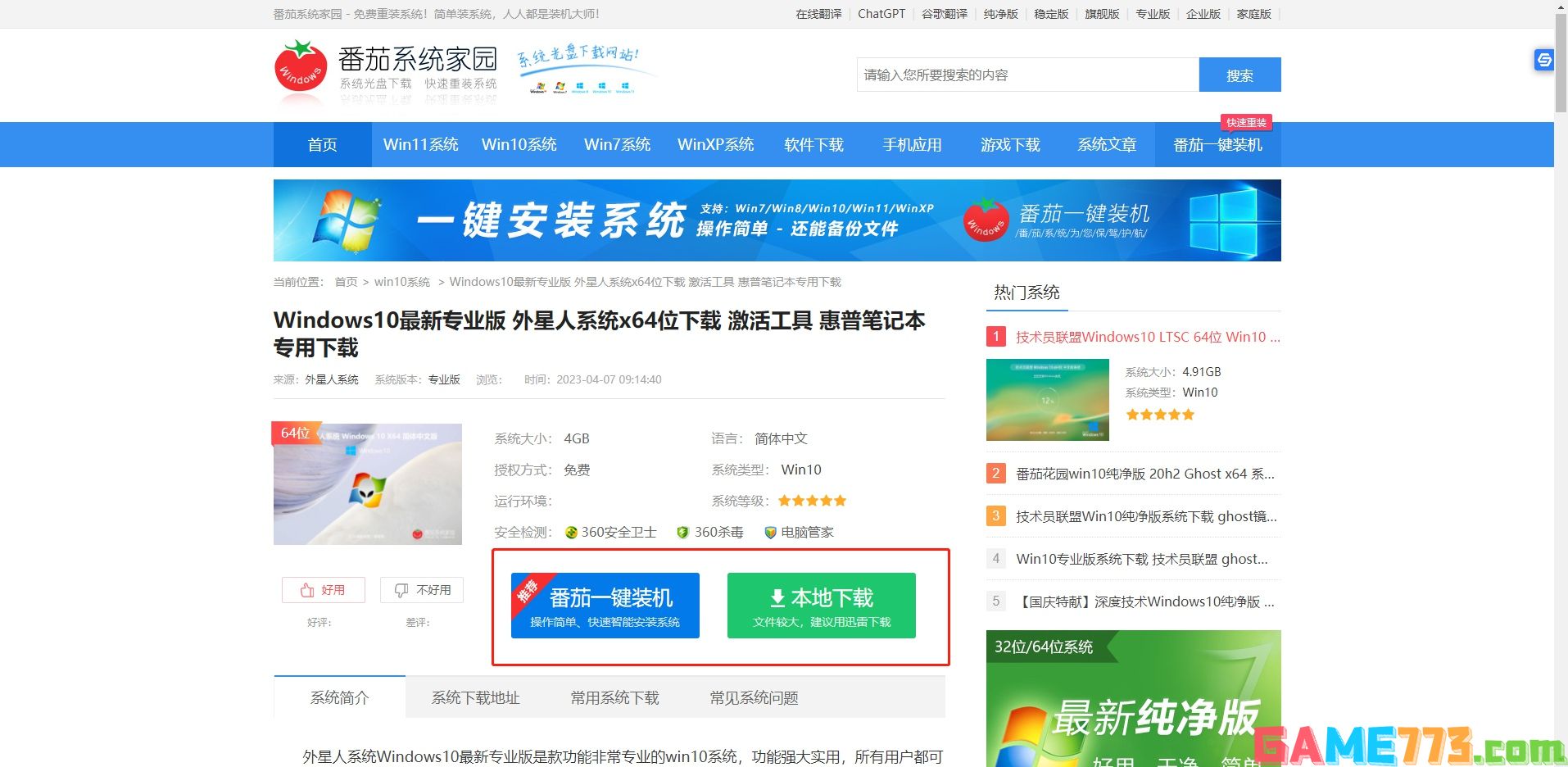
Win10系统怎么手动更新到最新版
方法一:Windows Update接收推送
1、Win10依次点击开始—设置—更新和安全—Windows更新—检查更新,如果长期没有更新补丁,那么可能会先让你更新补丁,然后继续检查更新,直到接收到Win10最新版推送。不过需要注意的是,推送是分批次的,如果现在没有检查到更新,那么需要继续等待,或者使用其他的方法。
2、如果接收到更新推送,那么会出现“针对Windows 10的功能更新”,这时候就会开始下载更新包,有些用户需要点击【下载并安装】,根据提示操作即可。
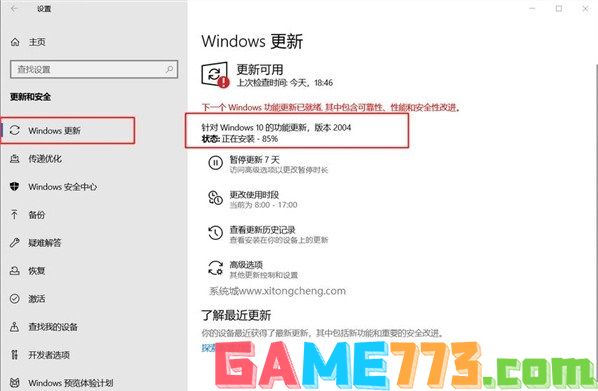
3、下载速度取决于网速,下载完成后,点击【立即重新启动】。
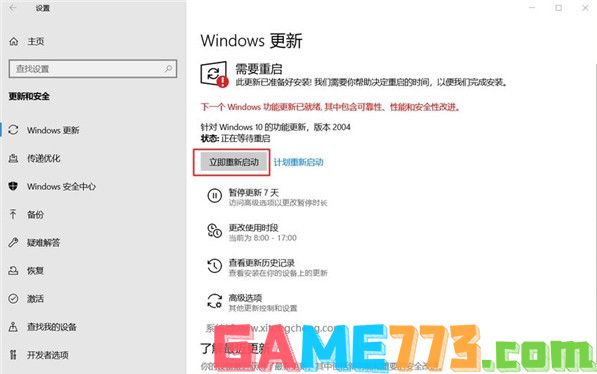
4、接下来就是等待更新Win10的过程,升级过程较慢,通常需要等待20分钟以上。
方法二:使用微软的易升工具
1、下载微软Windows10易升
2、接着会打开微软Windows10易升,自动检测正在运行的Win10版本,选择最新版本,直接点击【立即更新】;

4、windows10易升此时会检测电脑是否符合升级win10的条件,符合条件之后就会开始下载windows10更新文件,后面几乎是自动完成的,耐心等待即可。
上面即是windows10怎么升级到最新版本 windows10升级教程?的全部内容了,文章的版权归原作者所有,如有侵犯您的权利,请及时联系本站删除,更多windows10 升级相关资讯,请关注收藏773游戏网。
下一篇:最后一页















